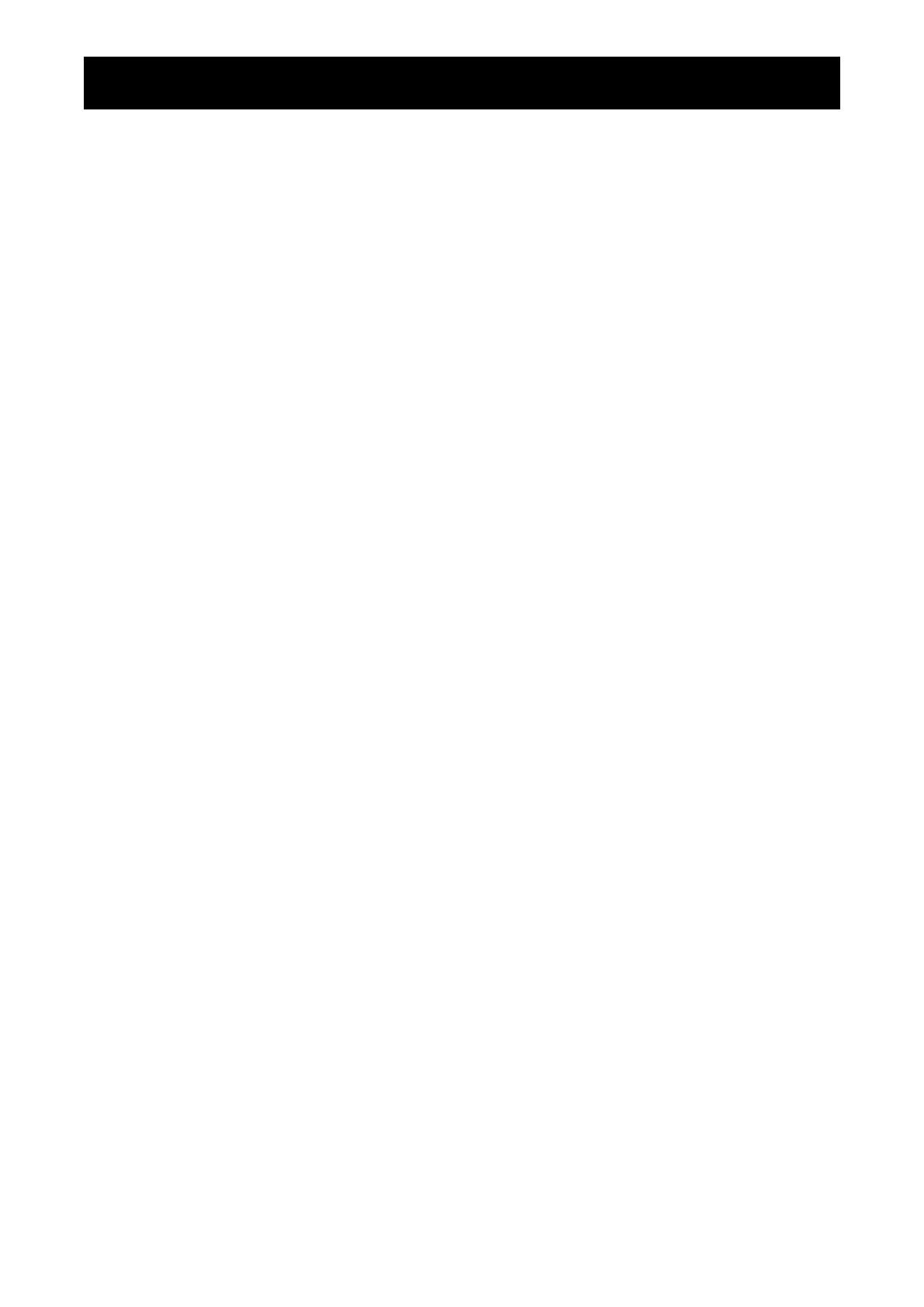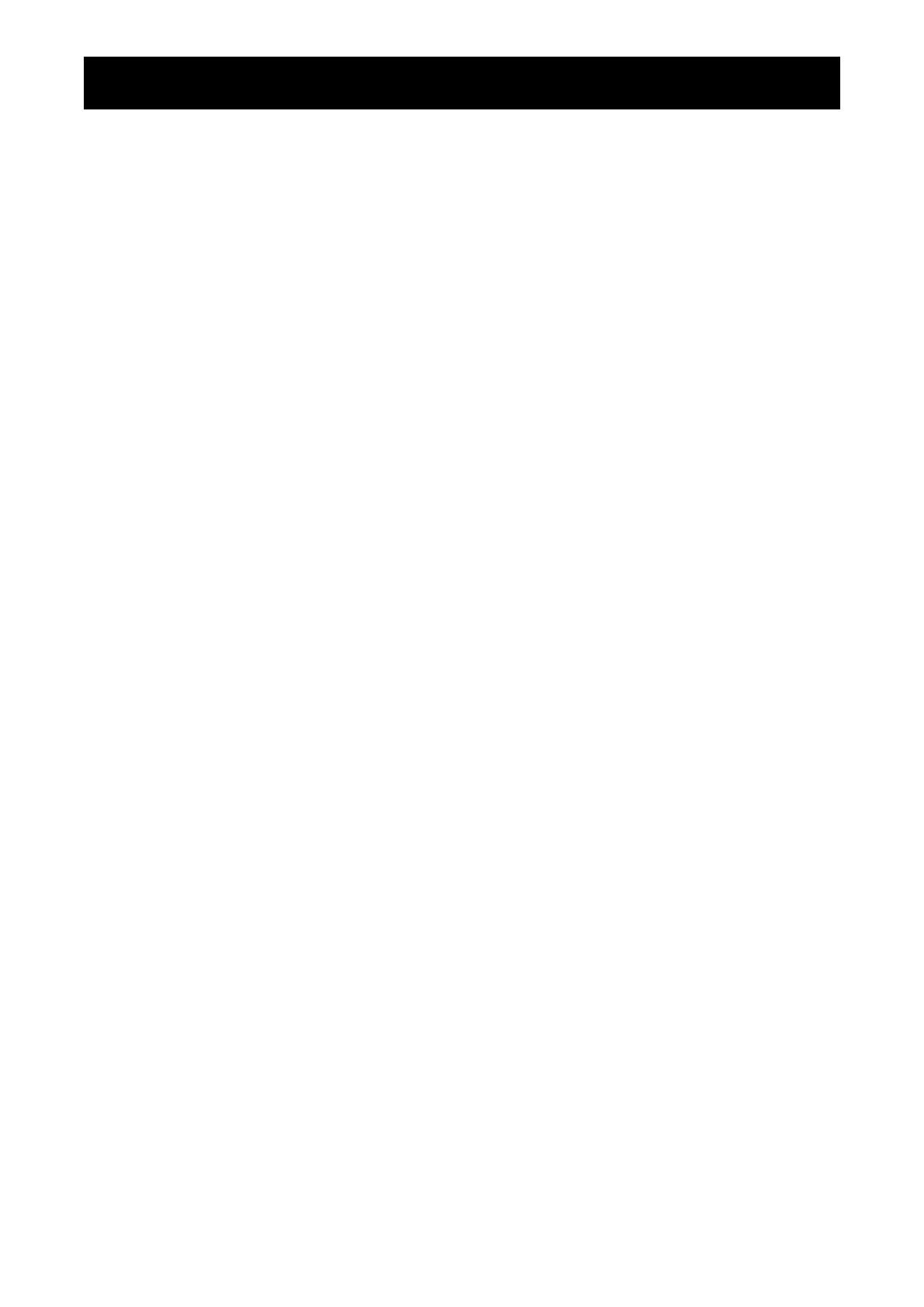
TABLE DES MATIÈRES
2
INFORMATIONS DE SÉCURITÉ
WEEE ........................................................................................................................................................... 3
MISES EN GARDE
Notice ...........................................................................................................................................................4
Avertissements à propos de l’installation. ....................................................................................................4
Avertissements à propos de l’utilisation .......................................................................................................5
Nettoyage et entretien ..................................................................................................................................6
Notes sur l'moniteur LCD .............................................................................................................................6
CHAPITRE 1 : DESCRIPTION DU PRODUIT
1.1 Contenu de l’emballage ..........................................................................................................................7
1.2 Installation ..............................................................................................................................................8
1.2.1 Installation du support .................................................................................................................8
1.2.2 Ajustement de l'angle et de la hauteur de visualisation ...............................................................9
1.2.3 Montage mural .......................................................................................................................... 11
1.3 Vue d'ensemble ....................................................................................................................................12
1.3.1 Vue avant ..................................................................................................................................12
1.3.2 Boutons de contrôle ..................................................................................................................13
1.3.3 Vue arrière .................................................................................................................................15
CHAPITRE 2 : ÉTABLISSEMENT DES CONNEXIONS
2.1 Connexion de l’adaptateur secteur .......................................................................................................16
2.2 Connexion des sources de signal d'entrée...........................................................................................17
2.3 Connexion d'appareils audio ................................................................................................................18
CHAPITRE 3 : MENU À AFFICHAGE SUR L'ÉCRAN
3.1 Utilisation du menu OSD ......................................................................................................................19
3.2 Structure du menu OSD .......................................................................................................................20
CHAPITRE 4 : RÉGLAGE DE L’MONITEUR LCD
4.1 Réglage de la couleur ..........................................................................................................................22
4.2 Réglage de l'image ...............................................................................................................................23
4.3 Réglage de l'OSD .................................................................................................................................24
4.4 Autres réglages ....................................................................................................................................25
4.5 Réinitialiser les réglages ......................................................................................................................26
CHAPITRE 5 : ANNEXE
5.1 Messages d'avertissement ................................................................................................................... 27
5.2 Dépannage ........................................................................................................................................... 28
5.3 Transport de l'moniteur LCD.................................................................................................................29
CHAPITRE 6 : SPÉCIFICATIONS
6.1 Spécications de l'moniteur ..................................................................................................................31
6.2 Dimensions de l'moniteur .....................................................................................................................32